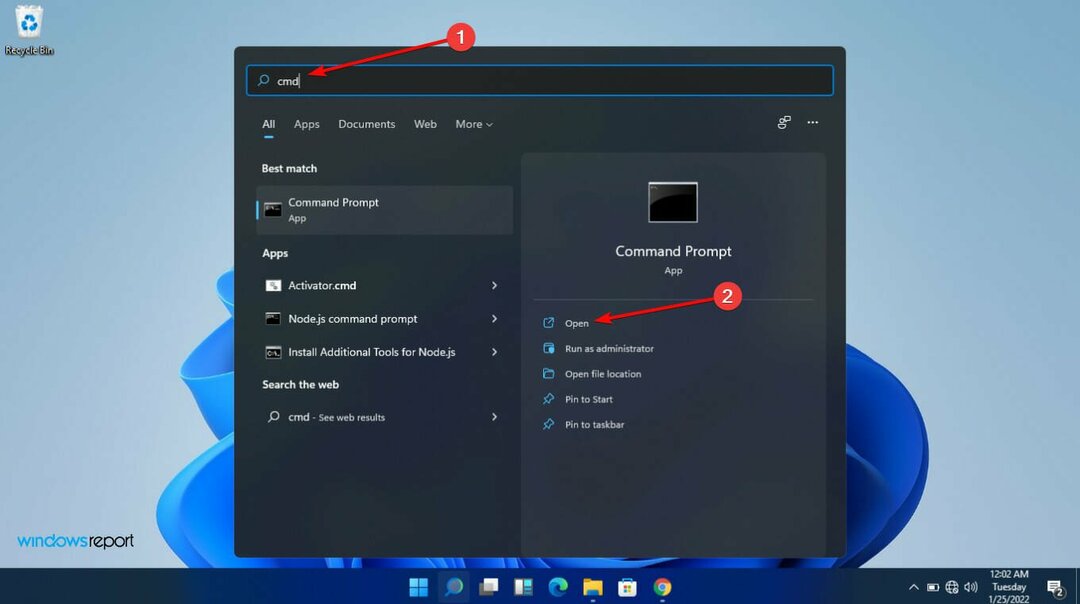- Genshin Impact هو نوع من ألعاب gacha يمكنك تثبيته باستخدام ملف متجر Epic Games Launcher على جهاز الكمبيوتر الشخصي الذي يعمل بنظام Windows.
- تشغل اللعبة حوالي 30 جيجا بايت من مساحة التخزين ، وبالتالي ، يمكنك إلغاء تثبيتها عندما لا ترغب في تشغيلها بعد الآن.
- يمكن للاعبين إلغاء تثبيت حساباتهم الحالية وإعادة التدوير حتى تقدم لهم نتائج جيدة ، على سبيل المثال ، شخصيات وعناصر جيدة.

Xالتثبيت عن طريق النقر فوق ملف التنزيل
سيعمل هذا البرنامج على إصلاح أخطاء الكمبيوتر الشائعة ، ويحميك من فقدان الملفات ، والبرامج الضارة ، وفشل الأجهزة ، وتحسين جهاز الكمبيوتر الخاص بك لتحقيق أقصى أداء. إصلاح مشكلات الكمبيوتر وإزالة الفيروسات الآن في 3 خطوات سهلة:
- قم بتنزيل Restoro PC Repair Tool يأتي مع التقنيات الحاصلة على براءة اختراع (براءة اختراع متاحة هنا).
- انقر ابدأ المسح للعثور على مشكلات Windows التي قد تتسبب في حدوث مشكلات بجهاز الكمبيوتر.
- انقر إصلاح الكل لإصلاح المشكلات التي تؤثر على أمان الكمبيوتر وأدائه
- تم تنزيل Restoro بواسطة 0 القراء هذا الشهر.
تعد Genshin Impact واحدة من أكثر ألعاب Waifu شيوعًا في الآونة الأخيرة ، وهي لعبة حركة مفتوحة و a لعب دور لعبة بواسطة Mihoyo.
ومع ذلك ، إذا كنت لا ترغب في لعب هذه اللعبة بعد الآن ، فيمكنك إلغاء تثبيتها وتحرير مساحة تخزين.
بينما يعد حذف اللعبة أمرًا سهلاً ، إلا أنه قد يمثل عامل خطر إذا كان لديك برامج أخرى مختلفة على جهاز الكمبيوتر الخاص بك. يجب أن تكون حذرًا أثناء إلغاء تثبيت اللعبة ، حيث قد ينتهي بك الأمر بحذف تطبيق مختلف عن طريق الخطأ.
إذا لم تقم بتغيير دليل التثبيت الافتراضي أثناء تثبيت Genshin Impact ، فسيتم تثبيته افتراضيًا في مجلد قرص النظام.
يتم أيضًا تثبيت الملفات المؤقتة وملفات التحميل التي يتم إنشاؤها عند تشغيل اللعبة على نفس مجلد قرص النظام.
علاوة على ذلك ، أثناء التثبيت ، تضيف اللعبة أيضًا بعض الإدخالات إلى محرر سجل النظام. تساعد إدخالات التسجيل هذه اللعبة في بدء التشغيل التلقائي والأداء الجيد بشكل عام.
بعد قولي هذا ، إذا كنت تريد في مرحلة ما إلغاء تثبيت Genshin Impact تمامًا من Windows ، فيمكنك الرجوع إلى هذا الدليل التفصيلي.
كيف يمكنني إصلاح Geshin Impact إذا لم يعمل؟
إذا كنت تريد إلغاء تثبيت اللعبة لأنها لا تعمل ، يمكنك محاولة إصلاحها بدلاً من ذلك. اتبع التعليمات أدناه للقيام بذلك:
- يفتح تأثير جينشين من خلال مشغل اللعبة وانقر فوق إعدادات (رمز الترس) الموجود أعلى يمين النافذة.

- سترى الآن إعدادات نافذة لـ Genshin Impact.
- هنا ، انقر فوق بصلح خيار ملفات اللعبة على اليسار ثم اضغط على إصلاح الآن على اليمين.

سيؤدي هذا إلى إصلاح ملفات اللعبة وقد يصلح أي مشكلات تواجهها مع Genshin Impact. الآن ، لا يمكنك إلغاء تثبيت اللعبة.
ومع ذلك ، قد لا يزال لديك الكثير من الأسباب التي تجعلك لا تزال ترغب في إلغاء تثبيت Genshin Impact ويمكننا سرد بعضها:
- تشغل اللعبة مساحة كبيرة وقد تؤثر على الأداء العام لجهاز الكمبيوتر الخاص بك
- قد تكون بعض الملفات المهمة للعبة مفقودة ويجب إعادة تثبيتها
- قد يتداخل جدار الحماية أو برنامج مكافحة الفيروسات مع Genshin Impact
- قد لا ترغب في لعب اللعبة بعد الآن
كيف أقوم بإلغاء تثبيت Genshin Impact من Windows؟
1. قم بإلغاء تثبيت Genshin Impact باستخدام لوحة التحكم
- اضغط على يفوز + ص مفتاح التشغيل السريع في وقت واحد لتشغيل ملف يركض وحدة التحكم.
- في حقل البحث ، اكتب appwiz.cpl و اضغط نعم لفتح ملف برامج و مميزات نافذة في لوحة التحكم.

- الآن ، انتقل إلى اليمين ، وتحت الغاء التثبيت أو تغيير قسم البرنامج ، ابحث عنه تأثير جينشين.
- انقر بزر الماوس الأيمن فوقه واختر تغيير إلغاء.

انتظر حتى يتم إلغاء تثبيته تمامًا. بمجرد الانتهاء من ذلك ، أعد تشغيل جهاز الكمبيوتر الخاص بك ويجب إزالة اللعبة بالكامل.
2. قم بإزالة اللعبة عبر Epic Games Launcher
- افتح ال Epic Games Launcher وتذهب إلى مكتبة.

- هنا ، اذهب إلى تأثير جينشين وانقر على ثلاث نقاط أفقية في أسفل اليمين.

- يختار الغاء التثبيت من قائمة السياق.
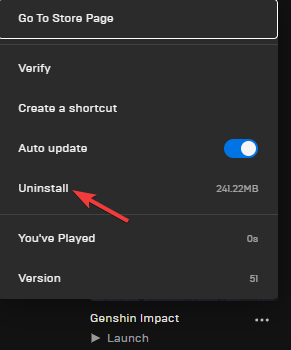
- سترى الآن الغاء التثبيت قائمة منبثقة. يضعط الغاء التثبيت مرة أخرى للتأكيد.
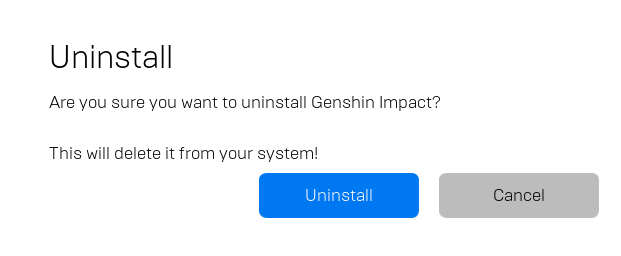
بمجرد اكتمال العملية ، سيتم إلغاء تثبيت Genshin Impact تمامًا من Windows.
3. قم بإزالة اللعبة باستخدام برنامج طرف ثالث
في حين أن هناك طرقًا لا حصر لها لإلغاء تثبيت Genshin Impact تمامًا من Windows ، فقد تكون بعض الطرق خادعة للمستخدمين.
في مثل هذه الحالات ، يمكنك استخدام أداة مساعدة موثوق بها لتنظيف النظام تابعة لجهة خارجية للتأكد من إزالة هذه الألعاب والتطبيقات بشكل آمن وكامل.
نصيحة الخبراء: يصعب معالجة بعض مشكلات الكمبيوتر ، خاصةً عندما يتعلق الأمر بالمستودعات التالفة أو ملفات Windows المفقودة. إذا كنت تواجه مشكلات في إصلاح خطأ ما ، فقد يكون نظامك معطلاً جزئيًا. نوصي بتثبيت Restoro ، وهي أداة ستقوم بفحص جهازك وتحديد الخطأ.
انقر هنا للتنزيل وبدء الإصلاح.
يمكن لبرامج مثل CCleaner إلغاء تثبيت تطبيقك ثم إزالة كل أثر لملفات البيانات أو التكوينات أو إدخالات التسجيل. سيضمن ذلك إزالة Genshin Impact تمامًا من جهاز الكمبيوتر الخاص بك.
⇒ احصل على CCleaner
4. احذف Genshin Impact من موقع المجلد الخاص به
- اذهب إلى يبدأ واكتب تأثير جينشين في شريط بحث Windows.

- انقر بزر الماوس الأيمن على النتيجة وحدد افتح مكان ملف.
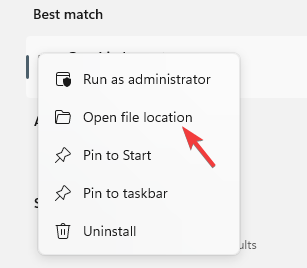
- في ال مستكشف الملفات نافذة ، داخل المجلد ، حدد موقع uninstall.exe ملف. انقر نقرًا مزدوجًا فوقه.

- سترى الآن نافذة التأكيد تسألك هل تريد حقًا إلغاء تثبيت Genshin Impact؟
- يضعط الغاء التثبيت مرة أخرى لتأكيد الإجراء.
الآن ، ستتم إزالة لعبة Genshin Impact تمامًا من جهاز الكمبيوتر الشخصي الذي يعمل بنظام Windows.
- 5 إصلاحات سريعة لمشاكل تسجيل الدخول إلى Epic Games
- لا يمكن إلغاء تثبيت Epic Games Launcher؟ جرب هذه الخطوات البسيطة
- قم بإلغاء تثبيت البرامج في نظام التشغيل Windows 10/11 التي لا يمكن إلغاء تثبيتها
5. قم بإلغاء تثبيت Genshin Impact عبر إعدادات Windows
- اضغط على يفوز + أنا مفاتيح معًا لفتح ملفات إعدادات برنامج.
- انقر فوق تطبيقات على الجانب الأيسر من إعدادات نافذة او شباك.
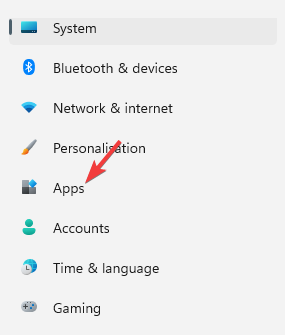
- الآن ، حرك المؤشر إلى اليمين وحدد التطبيقات والميزات.

- في ال التطبيقات والميزات الإعدادات ، في تطبيقات قائمة ، ابحث عن تأثير جينشين.
- انقر على النقاط الثلاث المجاورة لها واختر الغاء التثبيت.

- في النافذة المنبثقة الصغيرة ، انقر فوق الغاء التثبيت للتأكيد.

6. قم بتعديل مفاتيح التسجيل
- لإطلاق يركض وحدة التحكم ، اضغط على مفتاح الاختصار - Win + R معًا.
- في شريط البحث ، اكتب رجديت و اضغط يدخل.

- سيفتح ملف محرر التسجيل. هنا ، انتقل إلى أي من المسارات أدناه (وهذا ينطبق عليك) واضغط يدخل:
HKEY_CURRENT_USER \ Software \ miHoYo \ Genshin ImpactأوHKEY_CURRENT_USER \ Software \ NVIDIA Corporation \ Ansel \ Genshin ImpactأوHKEY_LOCAL_MACHINE \ Software \ Microsoft \ Windows \ CurrentVersion \ Uninstall \ Genshin Impact - على سبيل المثال ، إذا انتقلت إلى المسار الثالث ، كما هو موضح أعلاه ، فانتقل إلى الجانب الأيمن من النافذة وانقر نقرًا مزدوجًا لفتح مفتاح UninstallString.

- مثل تحرير سلسلة يفتح مربع الحوار ، انتقل إلى بيانات القيمة الحقل وانسخ المسار. يضعط نعم للخروج.
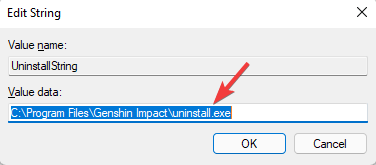
- الآن ، اضغط على يفوز + ص تركيبة مفتاح الاختصار لفتح ملف يركض وحدة التحكم.
- الصق المسار الذي نسخته أعلاه واضغط يدخل.

- اتبع الإرشادات التي تظهر على الشاشة كما ترى لإلغاء تثبيت Genshin Impact تمامًا.
- ارجع إلى محرر التسجيل تكرارا. الآن ، انتقل إلى المسارات التالية واحداً تلو الآخر واحذف إدخالات التسجيل الإضافية لـ Genshin Impact:
HKEY_CLASSES_ROOT \ الإعدادات المحلية \ البرامج \ مايكروسوفت \ ويندوز \ شل \ MuiCache \
- الآن ، انتقل إلى الجانب الأيمن وقم بحذف الإدخال أدناه:
د:\ ملفات البرنامج \ تأثير جينشين \ لعبة تأثير جينشين \ genshinimpact.exe. FriendlyAppName - بعد ذلك ، انتقل إلى المسار أدناه:
HKEY_CLASSES_ROOT \ الإعدادات المحلية \ البرامج \ مايكروسوفت \ ويندوز \ شل \ MuiCache \
- الآن ، انتقل إلى اليمين وقم بحذف الإدخال أدناه:
د:\ ملفات البرنامج \ Genshin Impact \ launcher.exe. تطبيق الشركة - مرة أخرى ، انتقل إلى المسار أدناه:
HKEY_CLASSES_ROOT \ الإعدادات المحلية \ البرامج \ مايكروسوفت \ ويندوز \ شل \ MuiCache \ - بعد ذلك ، انتقل إلى الجانب الأيمن من الجزء ، وحدد الإدخال أدناه واضغط حذف:
د:\ ملفات البرنامج \ Genshin Impact \ launcher.exe. FriendlyAppName - مرة أخرى ، انتقل إلى المسار أدناه في محرر التسجيل:
HKEY_LOCAL_MACHINE \ النظام \ CurrentControlSet \ الخدمات \ SharedAccess \ Parameters \ FirewallPolicy \ FirewallRules \
- حرك المؤشر إلى الجانب الأيمن واحذف الإدخال أدناه:
مستخدم استعلام TCP {85A5CF14-73E2-43C8-B325-D1214C7D62E0} د:\ ملفات البرنامج \ تأثير جينشين \ لعبة تأثير جينشين \ genshinimpact.exe - انسخ والصق المسار أدناه في شريط عنوان محرر التسجيل واضغط يدخل:
HKEY_LOCAL_MACHINE \ النظام \ CurrentControlSet \ الخدمات \ SharedAccess \ Parameters \ FirewallPolicy \ FirewallRules \
- الآن ، انتقل إلى الجانب الأيمن من النافذة وقم بحذف الإدخال أدناه:
مستخدم استعلام UDP {87B28162-0352-4434-A134-5836C6B586CB}د:\ ملفات البرنامج \ تأثير جينشين \ لعبة تأثير جينشين \ genshinimpact.exe
ملاحظة
تأكد أيضًا من أنه قبل المتابعة لإجراء أي تغييرات على إعدادات التسجيل ، تقوم بإنشاء نسخة احتياطية من بيانات التسجيل ، بحيث في حالة فقد أي بيانات أثناء العملية ، يمكن استعادتها بسهولة.
بمجرد حذف جميع إدخالات التسجيل ذات الصلة ، يتم الآن إلغاء تثبيت لعبة Genshin Impact الخاصة بك بالكامل من Windows. أعد تشغيل الكمبيوتر لتصبح التغييرات فعالة.
7. اكتب بريدًا إلى فريق الدعم لإزالة Genshin Impact نهائيًا
ومع ذلك ، إذا واجهت أي تحديات في إزالة Genshin Impact تمامًا ، فيمكنك إرسال طلب بالبريد الإلكتروني إلى فريق دعم Genshin Impact لإزالة حساب Mihoyo الخاص بك.
يجب أن تتضمن تفاصيل تسجيل الدخول إلى حساب Mihoyo الخاص بك. عند استلام البريد الإلكتروني ، سيتم حذف حسابك في غضون 30-60 يومًا.
كيف يمكنني إزالة حساب Geshin Impact الخاص بي من الموقع؟
عند الإزالة الكاملة لحساب Mihoyo الخاص بك أو إذا قمت بتبديل الحسابات ، فستفقد جميع مكافآتك.
إذا كنت ترغب في إعادة الاتصال بـ Genshin Impact في أي وقت لاحق ، يمكنك زيارة موقع Mihoyo الإلكتروني وإنشاء حساب جديد باستخدام بريد إلكتروني جديد.
انتظر بصبر حتى يتم تثبيته ، حيث يستغرق الأمر بضع دقائق للوصول إلى شاشة الرغبات أثناء فتح اللعبة في رتبة المغامرة 5.
ومع ذلك ، إذا لم يتم تشغيل اللعبة بعد التثبيت ، فتحقق مما إذا كان برنامج مكافحة فيروسات تابع لجهة خارجية مثبت على جهاز الكمبيوتر الخاص بك يحظر التطبيق.
Genshin Impact هي بلا شك واحدة من أكثر الألعاب شعبية على الإنترنت ، ومع ذلك ، قد ترغب في إلغاء تثبيت اللعبة في وقت ما.
لكن تطبيق اللعبة يأتي مع الكثير من ملفات البيانات والتكوينات وملفات التثبيت وما إلى ذلك. التي تحتاج أيضًا إلى إزالتها أو تترك وراءها آثارًا تسبب مشكلة في جهاز الكمبيوتر الذي يعمل بنظام Windows.
وبالمثل ، حتى الملفات والبيانات المتعلقة بـ Ginshen Impact تحتاج إلى إزالتها بالكامل. ومن ثم ، اتبع الطرق المذكورة أعلاه لإلغاء تثبيت اللعبة.
علاوة على ذلك ، إذا واجهت أي مشكلات أخرى مثل جهاز التحكم Genshin Impact لا يعمل أو إذا اكتشفت أي حلول أخرى ، فاترك تعليقًا أدناه.
 هل ما زلت تواجه مشكلات؟قم بإصلاحها باستخدام هذه الأداة:
هل ما زلت تواجه مشكلات؟قم بإصلاحها باستخدام هذه الأداة:
- قم بتنزيل أداة إصلاح الكمبيوتر تصنيف عظيم على TrustPilot.com (يبدأ التنزيل في هذه الصفحة).
- انقر ابدأ المسح للعثور على مشكلات Windows التي قد تتسبب في حدوث مشكلات بجهاز الكمبيوتر.
- انقر إصلاح الكل لإصلاح المشكلات المتعلقة بالتقنيات الحاصلة على براءة اختراع (خصم حصري لقرائنا).
تم تنزيل Restoro بواسطة 0 القراء هذا الشهر.